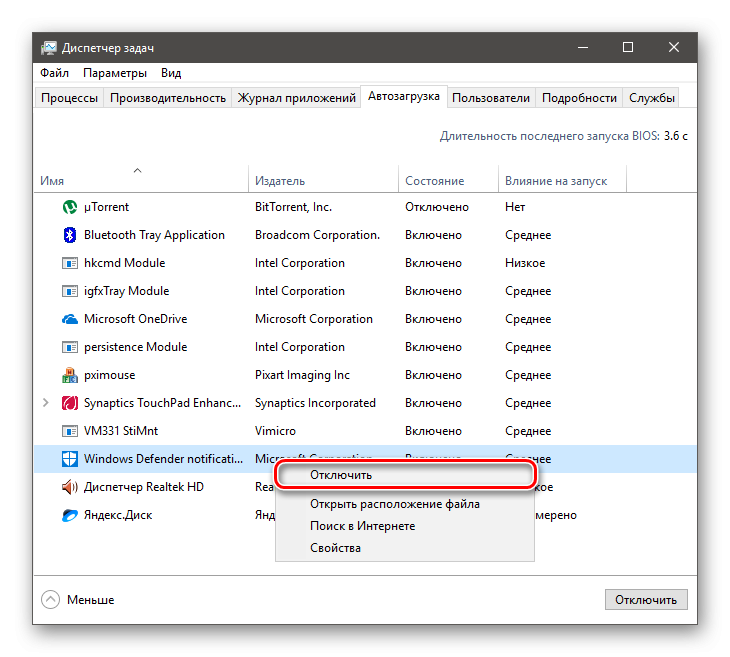Более частая и более короткая зарядка — залог успеха
Надеюсь, я сумел вас убедить не оставлять ноутбук постоянно подключенным к сети? А как же правильно его заряжать? Уверен, именно этот вопрос вы задали себе сейчас. Давайте с ним и разберемся.

Обычно мы привыкли, как и со смартфонами, заряжать ноутбук от 0% до 100%. Данное решение тоже не является лучшим. Начнем с того, что полностью разряжать аккумулятор не рекомендуется.
Чтобы этого избежать, в Windows 10 есть режим “Экономия заряда”. Если его настроить, к примеру, на 20%, то он каждый раз будет вас предупреждать, что ноутбук разрядился и необходимо его подключить к сети. Это удобно, если вы увлеченно работаете или играете. Настроить режим очень просто. Заходите Пуск — Параметры — Система — Батарея. Прокручиваете немного вниз и увидите данный режим. Устанавливаете нужный порог зарядки и получаете уведомления. Там даже можете почитать советы по экономии заряда от Microsoft.
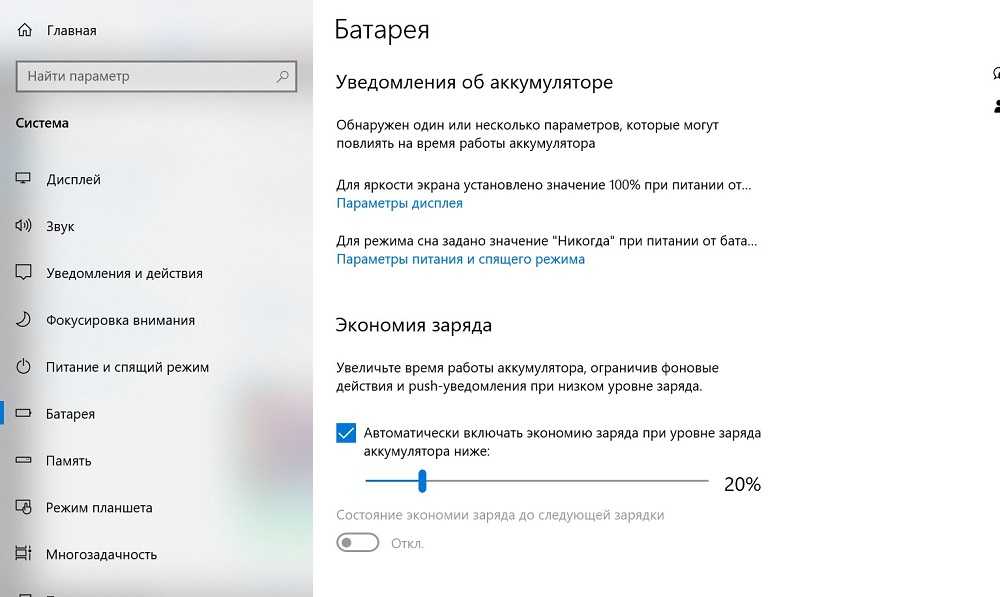 Режим “Экономия заряда” в Windows 10
Режим “Экономия заряда” в Windows 10
Лучшим же вариантом для работы аккумулятора является тот случай, когда мы заряжаем его в диапазоне 20-80 % или 30-70%. Мы получаем самый эффективный и безопасный уровень для ячеек батареи, что позволит ей прослужить дольше и эффективнее работать, когда вам действительно нужна мобильность вдали от розетки.

Но как контролировать уровень заряда в определенном диапазоне? Не будем же мы постоянно следить за процентами заряда батарейки? Многие производители предоставляют такую возможность при помощи своих фирменных утилит. Вот пример того, как это выглядит в ноутбуках ASUS. Фирменная утилита MyASUS позволяет выбрать нужный вам режим зарядки аккумулятора. Я использую “Режим Баланс”, который заряжает мой ноутбук только до 80%. Он рекомендуется для частых смешанных циклов и небольших периодов работы от батареи. Количество циклов уменьшается, что продлевает жизнь аккумулятору устройства. Также можно активировать режим “Максимального срока службы”, если ноутбук постоянно работает от сети.
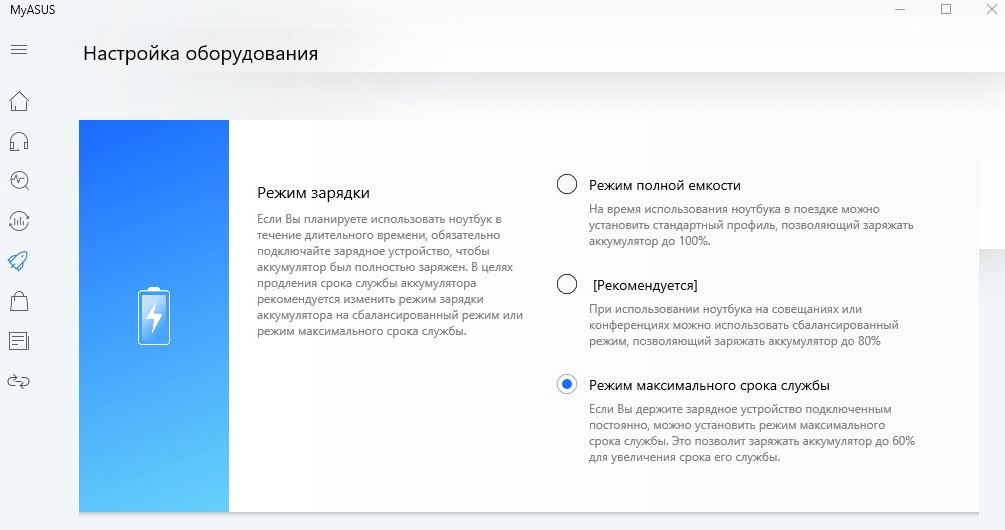
Главное при использовании подобных утилит — не забыть переключить режим перед поездкой в командировку или в отпуск, чтобы устройство зарядило аккумулятор полностью.
Конечно, все о чем я рассказал не означает, что разряженный почти до нуля или заряженный до 100% аккумулятор как-то может очень быстро испортится. Но со временем, постоянная неправильная зарядка проявит себя, что скажется на общем сроке службы батареи. И еще следует помнить, что глубокий разряд особенно опасен для литиевых аккумуляторов, которые сейчас чаще всего используются в мобильных устройствах. Старайтесь избегать полного разряда, а если это произошло, не оставляйте аккумулятор разряженным надолго, зарядите его при первой же возможности.
Определяем ёмкость аккумулятора портативного компьютера
Перед тем как откалибровать аккумулятор, следует убедиться в необходимости проведения операции, особенно, если неполадок в определении объёма заряда не замечено.
- Запускаем её с администраторскими привилегиями, например, введя «cmd» в окошке «Выполнить» ( Win + R ) или через поиск в Windows 10.
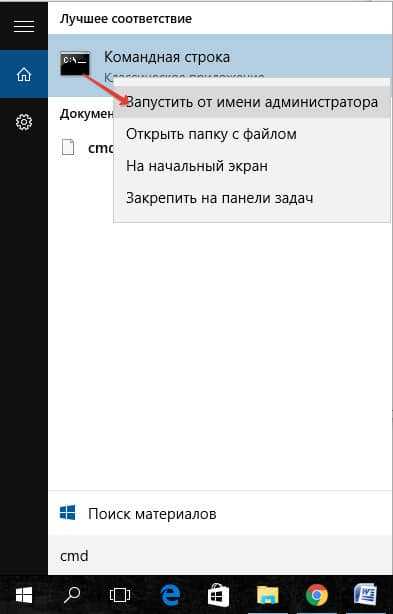
Запуск командной строки
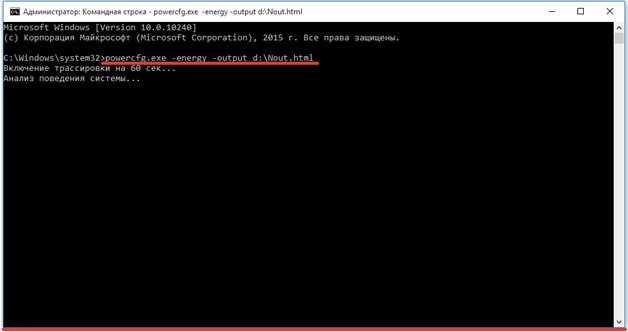
Создание отчёта со сведениями
- Ждём окончания выполнения операции (ознаменуется закрытием окошка).
- Идём в указанный каталог и открываем созданный в формате html отчёт.
Для этого понадобится браузер, а функционала IE или встроенного в «десятку» Edge вполне достаточно.
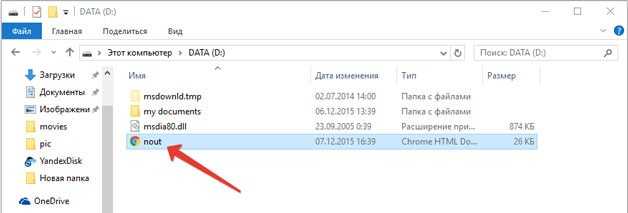
Открываем отчёт через браузер
- Просматриваем отчёт и находим рассчитанную контроллером ёмкость и её значение после последней полной зарядки.
Калибровка осуществляется, когда пиковая ёмкость элемента питания на десятки и более процентов превосходит реальную, полученную вследствие его последней зарядки.
Схемы управления питанием
В ноутбуках есть уже готовые схемы управления питанием, на которые вы можете переключиться, например, высокая производительность, сбалансированная и экономия энергии. Помимо этого, вы можете составить свой собственный план электропитания.
Чтобы зайти в данные настройки, нужно войти в раздел «Электропитание», в который можно попасть через значок батареи на панели задач.
Тут вы можете менять все характеристики, которые захотите, например, когда отключать жёсткий диск, подача питания на процессор и управление питанием шин. В общем посмотрите и поэкспериментируйте с настройками.
Типичные проблемы аккумулятора
Как известно, со временем характеристики химических источников тока, падают, и процесс этот является необратимым. Один из важных параметров – количество циклов перезарядки, в современных ноутбуках составляет порядка 700 раз. Это значит, что если переносной ПК подключается к электросети каждый день, то исправно функционировать он будет минимум около двух лет.
Помочь определить так ли это может специализированное программное обеспечение. Большинство производителей техники, в частности портативных ПК и ноутбуков, выпускают специальные утилиты для тестирования состояния источников тока.
Как правило, они выдают подробную информацию, среди которой будут такие параметры:
рабочая емкость;
напряжение;
температура;
уровень заряда и другие.
Помимо изменения характеристик химических элементов, проблема может заключаться также в сбоях контроллера. Обычно он находится на специальной плате внутри батарейного блока или реже встроен в материнскую плату самого лэптопа. Проверить его помогут специализированные программные утилиты от производителя или сторонних разработчиков.
Подключен, но нет зарядки
Наиболее распространенная проблема с автономной работой ноутбука проявляется в том, что он подключен к сети, исправно функционирует, но заряда не происходит. Это свидетельствует о том, что электрическая цепь ноутбука и зарядного устройства исправна, по крайней мере, в части подачи электричества на сам ПК, но имеется проблема с контроллером. Причин, почему батарея подключена, но не заряжается, может быть несколько.
В аккумуляторном блоке лэптопа находится, как правило, несколько элементов – от 3 до 12 штук. Если один из них оказался бракованным или преждевременно вышел из строя, то вполне вероятно нарушилась вся электрическая цепь и требуется его заменить. При достаточном уровне знаний эту процедуру можно сделать самостоятельно, правильно подобрав необходимые элементы по параметрам.
Не стоит пренебрегать необходимостью регулярной проверки физического состояния контактов. С течением времени они могли окислиться или засориться, что приводит к плохому контакту поверхностей и неполадкам.
Заряжается, но не полностью
Ситуация, когда аккумулятор заряжается не до конца, может свидетельствовать о таких проблемах:
физический износ химических элементов;
сбой контроллера;
действия сторонних утилит и менеджеров.
В первом случае можно воспользоваться упоминавшимися выше программными методами определения и диагностики всех важных параметров. По полученным результатам можно определить их состояние и необходимость замены.
Некорректную работу контроллера можно также определить с помощью специальных программ или штатными методами некоторых операционных систем.
В последнем варианте проблема может заключаться в том, что в фоновом режиме запущены специальные утилиты, которые управляют энергоснабжением ноутбука и процессом зарядки.
Как показывает практика, иногда производители техники или сторонние разработчики предлагают программное обеспечение, призванное корректировать параметры источника питания мобильного ПК. Такие утилиты автоматически изменяют процесс заряда, а также оптимизируют расход и использование аппаратных мощностей.
Отключив сторонние утилиты для управления ресурсами ПК, можно добиться корректного отображения состояния аккумулятора и его зарядки до 100 процентов.
Если этого не произошло, необходимо проделать описанные ниже действия:
- выключить питание;
отсоединить зарядное и вынуть аккумулятор, если имеется такая возможность;
зажать кнопку включения на протяжении до 30 секунд;
вставить аккумулятор без подсоединения зарядного;
включить ПК и проверить показатели энергоснабжения.
Аналогичным образом можно повторить этот набор шагов, но включить ПК без автономных элементов питания с подключением к сети. В результате проведенных действий исчезнет остаточное напряжение всех без исключения конденсаторов на плате.
Установленное программное обеспечение или встроенный менеджер электропитания рекомендуется перевести в режим оптимального энергоснабжения. Использование режимов экономии или максимальной производительности следует отключить.
Аккумуляторы ноутбука
Уважаемые читатели, сегодня мы с вами узнаем, как правильно эксплуатировать аккумулятор ноутбука, чтобы он прослужил вам больше времени. Эта проблема не теряет свою актуальность, так как доля ноутбуков на рынке составляет довольно большую часть, делая их востребованными во всех слоях населения. Это достигается за счёт большого разнообразия в плане цены среди устройств: стоимость их начинается с планки 10 тысяч. Что ещё привлекает покупателя в этот сегмент девайсов? Конечно же, это его портативность: не нужно покупать дополнительно клавиатуру, мышь, колонки и монитор, так как всё это единое целое одного гаджета.
Не будем углубляться в подробности удобства использования ноутбука. Как было отмечено в самом начале, нам интересно то, как правильно использовать батарею ноутбука, чтобы не убить её и хранить продолжительное время в целости и сохранности
Прежде чем мы рассмотрим рекомендации в рамках этого вопроса, давайте узнаем, какой тип батареи используется в ноутбуках, на что стоит обращать внимание при покупке

Сохранить работоспособность аккумулятора ноутбука несложно, если следовать нашим рекомендациям
Итак, практически во всех устройствах, независимо от производителя (кроме компании Apple), используются литий-ионные аккумуляторы, которые отличаются от старых тем, что они могут по габаритам быть меньше, но предоставлять намного больше времени автономной работы. Они рассчитаны на 300 циклов зарядки (около двух-трёх лет). Такой же тип батарей находится внутри смартфонов и планшетов. На сегодняшний день он является наиболее привлекательным, согласно вышесказанному. Однако, ноутбуки Apple Macbook оснащаются литиево-полимерными аккумуляторами, которые рассчитаны на 1000 циклов зарядки, что соответствует четырём — пяти годам работы.
Один цикл зарядки — это одна полная зарядка и разрядка батареи. Но не стоит думать, что если не заряжать ноутбук до 100 процентов и не разряжать его до нуля, то у вас вечно прослужит аккумулятор. Число таких циклов лишь указывает среднюю продолжительность жизни батареи при максимальной нагрузке в плане зарядки устройства. Следовательно, некоторые особенности использования могут обеспечить некоторое увеличение этой цифры. Об этом немного позже.

Тип и характеристики батареи влияют на количество ее жизненных циклов
Настройка встроенных параметров энергосбережения
На самом деле, это легко сделать: ознакомьтесь с функциями управления питанием вашего ноутбука. В Windows это «Параметры электропитания», которые вы можете вызвать, нажав «Пуск». В macOS это находится в Системных настройках в разделе «Экономия энергии». Не забывайте об этом и не думайте, что настройки по умолчанию предназначены для экономии энергии. Если вы знаете, что вместе с ноутбуком вы еще не скоро окажетесь дома, настройте его так, чтобы он потреблял как можно меньше энергии, прежде чем уйти.
Более того, вы можете легко переключать эти функции с помощью горячих клавиш (по крайней мере, в Windows) и настроить ваш ноутбук так, чтобы он предупреждал вас о состоянии батареи, не давая вам оказаться застигнутым врасплох.
Как правильно заряжать
При покупке нового гаджета с ним идёт адаптер, от которого можно заряжать аккумулятор ноутбука. Чтобы начать зарядку, нужно подключить зарядное устройство к соответствующему гнезду ноутбука и включить его в электрическую сеть.
У современных Li-ion батарей нет эффекта памяти и не нужна раскачка. Новый ноутбук готов к использованию сразу после распаковки. Секретов, как заряжать новый аккумулятор ноутбука, нет. Однако желательно произвести первоначальную калибровку батареи. Для этого нужно первый раз зарядить устройство до 100 % и после этого полностью разрядить его.
Если ноутбук уже не новый, то его не следует заряжать до 100 %, желательно останавливать зарядку, когда уровень энергии достигнет уровня 80 %. Кроме этого, батарея не должна разряжаться более чем до 20 %. Наилучшим решением будет держать уровень заряда на уровне от 20 % до 80 %.
Для удобства настройте уведомления о низком разряде батареи, чтобы лэптоп выдавал сообщение, когда уровень заряда аккумуляторов снизится до 20 %. Для этого в операционной системе Windows 7:
Перейти на панель управления, зайти в раздел «Оборудование и звук» и выбрать пункт «Электропитание».
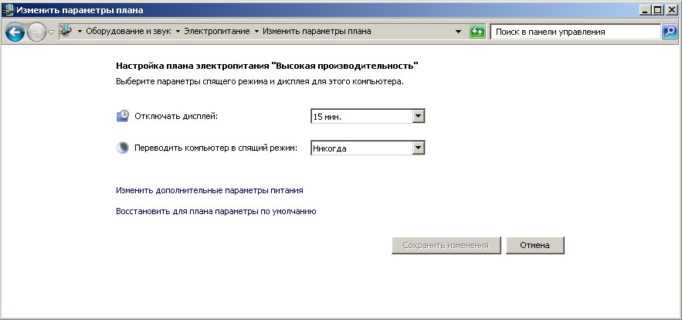
В новом окне нужно найти строку «Батарея» и развернуть её. В пункте «Уровень низкого заряда батарей» напротив «От батареи (%)» поставить цифру 20. После этого проверьте «Уведомления о низком заряде батарей» — они должны быть включены.

В ОС Windows 10 нужно зайти в меню «Параметры», выбрать пункт «Система», а потом зайти в «Питание и спящий режим». На появившейся странице внизу будет расположена ссылка «Дополнительные параметры питания». Щёлкнув по ней, вы увидите такое же окно, как и в ОС Windows 7, в котором можно установить уровень низкого заряда батареи.
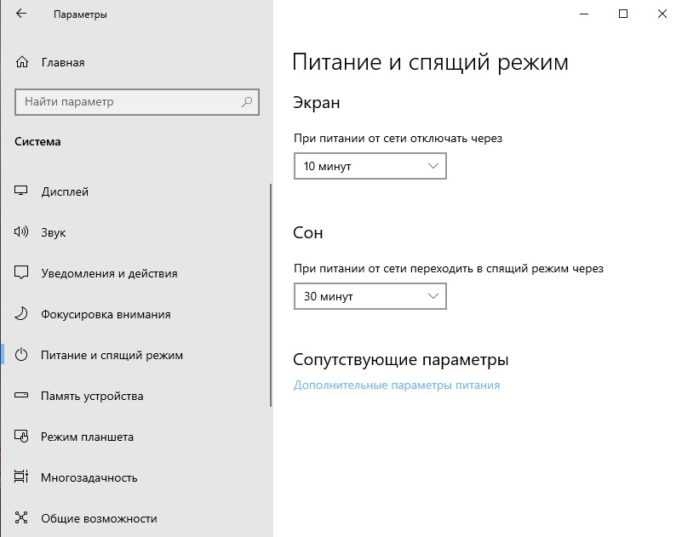
Перечислим основные правила эксплуатации ноутбука, которые продлят время жизни аккумулятора:
- Оптимальная рабочая температура +15 °C … +25 °C. Предельно допустимые — от +5 °C до +45 °C. Нельзя включать лэптоп при минусовой температуре. После пребывания на морозе он должен прогреться в течение одного часа.
- При температуре воздуха +30 °C желательно поместить гаджет на охлаждающую подставку с вентилятором.
- Следите, чтобы отверстия воздуховода всегда были свободны, так вы избежите перегрева.
- Нельзя оставлять полностью разряженную АКБ на срок больше двух недель.
Что делать при длительном хранении
Перед тем как отправить батарею на длительное хранение, её нужно зарядить до уровня от 50 % до 80 % максимального. Чтобы она не разрядилась полностью и не ушла в глубокий разряд, её нужно раз в шесть месяцев доставать и подзаряжать.
Хранить аккумулятор нужно в сухом отапливаемом помещении. При этом нельзя допускать перегрева АКБ. Не следует также хранить её на морозе. Идеальная температура хранения +15 °C … +25 °C.
Причины неработоспособности аккумулятора
Учитывая то, что элементы аккумулятора обладают «эффектом памяти» и разнообразными свойствами, аккумулятор заряжается неровно. Одни элементы уже достигли полной зарядки, другие – не получили и 50% нормы. Напряжение на элементах, которые уже заряжены, растет. Контроллер считает, что процесс завершен, и снижает емкость наполовину. С течением времени контроллер усиливает данное явление, причем рост наблюдается в геометрической прогрессии. Аккумулятор ноутбука может стать полностью неработоспособным.
Починить аккумулятор можно своими силами, но для начала необходимо выяснить, какого вида батарея в ноутбуке. Как правило, встречаются:
- Гелевый
- Никель-металлгидридная
- Литиево-ионный (наиболее популярный).
Калибровка аккумулятора
Прежде чем восстановить батарею, можно калибровать ее.
Вариант тестирования зарядки ноутбука, можно увидеть на видео:
Калибровка покажет уровень разряда и заряда емкости аккумулятора, позволит самостоятельно откорректировать работу контроллера. Для аккумулятора, использующего литий, калибровка является действенным методом избавления от «эффекта памяти» контроллера. Если аккумулятор, который имеет ноутбук, можно откалибровать через программу БИОС, нужно пробовать.
Программа Phoenix БИОС работает следующим образом:
- Для входа в БИОС можно нажать F2 или Delete (все зависит от модели ноутбука)
- Далее в БИОС следует выбрать Boot -> SmartCalibration и нажать «Да» в ответ на предложение программы калибровать аккумулятор
- Программа покажет процент зарядки
Чтобы выполнить калибровку через БИОС, необходимо полностью разрядить аккумулятор ноутбука. Программа должна работать при отключенном блоке питания, исключительно при зарядке ноутбука от аккумулятора. Через БИОС рекомендуется прогонять «тренировочный цикл» ежемесячно. Это избавит устройство от «эффекта памяти» и сохранит автономность, которую имеет ноутбук. Если невозможно сделать калибровку через БИОС, есть и сторонние утилиты, позволяющие изучить зарядку ноутбука на Windows.
Как правильно хранить аккумулятор ноутбука
Владельцам лэптопов со съемной батареей нужно знать не только, как зарядить новый аккумулятор ноутбука и заряжать его при дальнейшей эксплуатации
Важно также понимать, как правильно хранить АКБ. Если возникает необходимость длительного хранения источника питания отдельно от гаджета, то его следует зарядить до уровня не менее 80 %
Это нужно потому, что аккумулятор постепенно разряжается, даже в отключенном состоянии. Если он уйдет в глубокий разряд, то его восстановление с небольшими шансами смогут выполнить только специалисты
Поэтому важно, чтобы он имел достаточный запас заряда. При длительном хранении рекомендуется периодически подключать АКБ и проверять уровень зарядки, а при необходимости подзаряжать ее
Важно соблюдать условия хранения батареи. Потеря заряда существенно ускоряется при повышенной влажности воздуха
Также емкость может теряться при нагреве аккумулятора, например, если его оставить на солнце или рядом с отопительным прибором. Крайне отрицательно на него влияет продолжительное воздействие отрицательной температуры.
Советы по работе
После небольшой теории можно перейти, собственно к главному вопросу: как правильно пользоваться аккумулятором ноутбука? Чтобы ответить на этот вопрос, давайте рассмотрим рекомендации по работе с устройством:
Начнём с самого начала, будто вы только что приобрели новый портативный компьютер. Как правильно заряжать новый аккумулятор для ноутбука? Старайтесь полностью не разряжать и заряжать его. Оптимальным вариантом будет такой расклад: разряжаете максимум до 10–20 процентов, после чего заряжаете до 80 процентов. Это позволит несколько продлить жизнь аккумулятору.
Если вам не нужна портативность ноутбука, то есть, вы не отключаете его питания, то лучше всего будет зарядить батарею до 75–85 процентов, потом извлечь её и убрать в шкаф или в другое сухое прохладное место. А ноутбук подключите к сети питания и пользуйтесь им, как обычным компьютером
Обратите внимание, что при длительном хранении аккумулятора рекомендуется заряжать раз в четыре-пять месяцев, чтобы батарея не потеряла свою жизнь.
- Аккумуляторы устройств Apple Macbook, напротив, любят работать не от сети. Они не потерпят длительного хранения и «беззаботной» жизни. Здесь будет лучше пользоваться самым первым советом, но постоянно работать от батареи. Она рассчитана на 1000 циклов, как было сказано выше, поэтому можете не переживать, что через год-два она потеряет свои свойства.
- Многим интересно: как раскачать аккумулятор ноутбука? Для начала вам нужно будет зарядить аккумулятор ноутбука до 100 процентов, затем отключить его от адаптера питания и полностью разрядить. Перейдите в настройки электропитания через панель управления и нажмите на пункт «Создать план электропитания» в левом блоке. Установите параметр «Высокая производительность» и введите имя для плана. В настройках схемы управления питанием установите параметры «Никогда» для работы от батареи в пунктах отключения дисплея и перевода устройства в спящий режим. Также установите максимальную яркость и нажмите «Создать». Теперь можете играть, смотреть фильмы, писать книги, пока батарея полностью не сядет, после чего сразу включите его к питанию от сети и дождитесь полного заряда аккумулятора (можно проследить с помощью световых индикаторов на корпусе ноутбука).
-
Не кладите ноутбук на мягкую поверхность: в таком положении система охлаждения не сможет работать, и устройство будет сильно нагреваться, что негативно сказывается на системе питания. Следовательно, лучше расположить устройство на твёрдой ровной поверхности. То же самое касается и холода: монтировать видео или играть в игры на морозе — не самая лучшая идея.
- Для обеспечения наибольшей продолжительности автономной работы лучше всего использовать специальный план электропитания, которые в определённые моменты включает режим экономии энергии. Также стоит упомянуть сниженную яркость экрана: она сможет продлить срок работы от одной зарядки.
- Не рекомендуется использовать ждущий режим. Отдайте предпочтение спящему режиму, который больше сохранить уровень энергии, доступной на гаджете.
- Ни в коем случае не работайте от батареи, одновременно подключив ноутбук к источнику питания с помощью зарядного устройства. Это очень негативно сказывается на аккумуляторе, который через продолжительное время подобного использования просто потеряет все свои свойства. Такую батарею нужно будет заменить.
Не перегревайте технику

Высокая температура — убийца батареи, и она не только увеличивает расход энергии, но и сокращает срок ее службы. Избегайте, насколько это возможно, ограничения доступа воздуха к ноутбуку, когда вы используете его в пути. Возьмите подставку на колени, старайтесь, чтобы вплотную вокруг него ничего не лежало.
Бархат, вельвет и не только: самые модные тенденции для мужчин на весну 2021
Всю жизнь не могли друг на друга насмотреться: Мариенгоф и Никритина
«Куплю квартиру в вашем районе»: почему я не стану звонить по такому объявлению
В качестве подручных средств для дополнительного охлаждения можно использовать самые разные предметы — от коробок для яиц до бутылок с водой, подставок для выпечки и стильных лотков для ноутбуков DIY.
Как продлить срок службы аккумулятора ноутбука. Как продлить срок службы батареи ноутбука: практические советы
Батарея ноутбука производителями приравнивается к расходным материалам, а средний срок их службы составляет 2 года (от 300 до 800 циклов зарядки/разрядки), что намного меньше эксплуатационного ресурса самого портативного компьютера. Что может влиять на выработку ресурса аккумулятора и как можно продлить его срок службы, рассказываем ниже.
Что делать, чтобы батарея на ноутбуке дольше прослужила
Во всех современных ноутбуках используются батареи двух основных типов:
- Li-Ion (литий-ионные);
- Li-Pol (литий-полимерные).
В современных ноутбуках устанавливаются литий-ионные или литий-полимерные батареи
Оба типа аккумуляторов имеют одинаковый принцип накопления электрического заряда — там устанавливается катод на алюминиевой подложке, анод на медной, а между ними находится пористый сепаратор, пропитанный электролитом. В литий-полимерных батареях используется гелеобразный электролит, с помощью которого замедляется процесс распада лития, что и увеличивает их средний период работоспособности.
Главный недостаток таких батарей — они подвержены «старению» и постепенно теряют свой запас ёмкости. Этот процесс ускоряют:
- перегрев аккумулятора (температура свыше 60 ºC является критической);
- глубокий разряд (в аккумуляторах, состоящих из связки банок типа 18650, критически низким напряжением является 2,5 В и ниже);
- перезаряд;
- замерзание электролита (когда его температура падает ниже минусовой отметки).
Что касается циклов заряда/разряда, то специалисты рекомендуют не допускать полной разрядки аккумулятора, то есть, подзаряжать ноутбук, когда индикатор заряда батареи показывает отметку в 20–30%. Это позволит примерно в 1,5 раза увеличить количество циклов заряда/разряда, после которого батарея начнёт терять свою ёмкость.
Не рекомендуется полностью разряжать аккумулятор
Также для увеличения ресурса следует придерживаться следующих рекомендаций:
- Если ноутбук используется преимущественно в стационарном режиме, то батарею следует зарядить до 75–80%, отсоединить и хранить отдельно при комнатной температуре (10–20 ºC являются идеальным условием).
- После полной разрядки батареи как можно скорее её зарядить. Длительное хранение разряженного аккумулятора существенно снижает его ёмкость, а в некоторых случаях и вовсе приводит к блокировке контроллера — в этом случае батарея вовсе выйдет из строя.
- Хотя бы 1 раз в 3–5 месяцев следует полностью разряжать батарею и тут же заряжать её до 100% — это необходимо для калибровки платы контроллера.
- При зарядке аккумулятора не запускать ресурсоёмкие приложения, чтобы не подвергать батарею перегреву.
- Не заряжать аккумулятор при низкой температуре окружающей среды — при переходе в тёплое помещение напряжение на полностью заряженной батарее увеличиться примерно на 5–20%, что является перезарядом.
Но при всем этом каждая батарея имеет встроенный контроллер. Его задача — предотвращение снижения или повышения напряжения до критических отметок, регулировка тока заряда (для предотвращения перегрева), калибровка «банок». Так что особо заморачиваться на вышеуказанных правилах не стоит — многие нюансы уже предусмотрели сами производители ноутбуков, дабы использование такой техники было максимально простым для потребителя.
Включите режим гибернации
В Windows есть разница в двух режимах: сна и гибернации. Если вы оставляете компьютер на несколько часов, то лучше перевести его в режим сна. Режим гибернации позволяет сохранить все настройки и открытые документы на жёстком диске и полностью прекращает электропитание. При включении компьютера содержимое восстанавливается. Вам не потребуется снова открывать документы, на которых вы остановились. Это будет сделано автоматически.
Использовать гибернацию стоит, если оставляешь ноутбук на очень долгий срок. В принципе, срок не ограничен. При гибернации электроэнергия не потребляется вообще. При пробуждении из гибернации ноутбук выходит в рабочее состояние значительно дольше, чем из режима сна. Режим сна потребляет около 5–7% ёмкости батареи в сутки. Ещё режим гибернации очень сильно нагружает жёсткий диск, уменьшая его ресурс. При обычном использовании достаточно пользоваться режимом сна.
Ноутбуки Mac сами переходят в спящий режим, если вы их закроете или выключите.
Как продлить срок эксплуатации ноутбука?
Ниже предлагаются основные правила, соблюдая которые вы сможете уменьшить износ батареи ноутбука.
- Если есть возможность подзарядить аккумулятор от сети, сделайте это. Не нужно дожидаться полного разряда АКБ при постоянной эксплуатации. Хотя периодически следует это делать, но об этом ниже;
- Не оставляйте ноутбук, работающий от аккумулятора, надолго в спящем режиме. В таком состоянии он всё равно потребляет энергию. Поэтому наверняка посадить батарею в ноль. В принципе, здесь можно обезопасить себя от забывчивости и установить в операционной системе низкий уровень заряда батареи 30 процентов, а не 10. И тогда можно спокойно эксплуатировать аккумулятор;
- После разряда аккумулятора сразу ставьте его на зарядку. Не следует держать АКБ разряженной. То же самое касается хранения батареи. Если аккумулятор вам не нужен, то зарядите его на 50% и положите на хранение;
- Не следует оставлять выключенный ноутбук подключённым к электрической сети. Если батарея разряжена, то можно оставить лэптоп включённым до её полной зарядки, а потом выключить;
- После покупки ноутбука сразу поставьте его на зарядку до 100% ёмкости АКБ. Сразу выставьте необходимые для вас параметры энергосбережения. Это можно сделать в панели управления. Раздел «Оборудование и звук» ─> «Электропитание». После полной зарядки работайте на ноутбуке пока аккумулятор не сядет полностью. Затем опять полностью зарядите его. И так 3─4 раза. Затем можете эксплуатировать лэптоп, не допуская полной разрядки. Такие циклы полного заряда─разряда проводите раз в 2─3 месяца;
- Желательно ограничить уровень максимального заряда аккумулятора. Это можно сделать в разделе «Электропитание», о котором говорилось выше. И, вообще, при эксплуатации поддерживайте уровень заряда АКБ в интервале 20─80%. Это оптимальные условия.
Правильная распайка
Разбирать блок банок или просто отсоединять контроллер нужно правильно. Сначала находится общий провод с нулевым потенциалом. На плате он обычно обозначается как 0V или GND. Чтобы убедиться в правильности позиции, нужно измерять напряжение последовательно на контактах банок, идущих от нулевого контакта. Уже на этом этапе можно определить пробой или разбалансировку банок: при измерении напряжения шаг должен быть примерно одинаковым для всех банок.

Распайка блока должна производиться от точки наибольшего потенциала. Найти ее нетрудно, уже описанным методом. После этого отпаивается следующий по иерархии напряжения контакт. И так до полной разборки аккумулятора на отдельные банки. Если не следовать приведенному правилу, контроллер питания просто заблокируется, и его придется менять на новый.

Правильный порядок для хранения АКБ ноутбука
В том случае, если появилась необходимость хранить батарею отдельно от устройства, необходимо придерживаться несколько простых правил. Перед тем как отправить батарею на длительное хранение, необходимо зарядить ее до 80% (а лучше — на все 100%).
Это нужно для того, чтобы АКБ мог пережить это время, когда его не используют. Конечно, Li-Ion обладает низким уровнем саморазряда, однако он всё равно присутствует, а потому совсем убирать в долгий ящик не рекомендуется.
Особенно важно отметить, что уровень саморазряда начнет значительно увеличиваться значительно, если хранить батарею от ноутбука во влажном помещении. Лучше всего для этого дела выбирать отапливаемое помещение, так как перепады температур негативно сказываются на элементе питания
При необходимости стоит заряжать его раз в неделю или несколько, чтобы заряд не падал ниже 80%
Лучше всего для этого дела выбирать отапливаемое помещение, так как перепады температур негативно сказываются на элементе питания. При необходимости стоит заряжать его раз в неделю или несколько, чтобы заряд не падал ниже 80%.
Также стоит следить за температурой, при которой хранится аккумулятор ноутбука. Сразу исключите места, куда попадает прямой солнечный свет, рядом с отоплением (батареей или специальными устройствами) или просто на подоконнике, так как перегрев исключительно плохо влияет на работоспособность этого устройства и понижает его характеристики. Плохо будет, если и переохлаждать АКБ.
Проверить качество охлаждения
За последние 10 лет производители перешли к новым литиево-полимерным батареям. Они выигрывают у предшественников благодаря необходимости в минимальном обслуживании. Параллельно было улучшено и программное обеспечение. Всё это позволило не заботиться о постоянном выполнении полной зарядки батареи или её калибровки после покупки. Сегодня полная потеря заряда не вредит батареи.

Всё же не всё настолько радужно. Современные батареи имеют одну уязвимость – они не терпят повышенную температуру. Длительная работа в горячем корпусе намного ускоряет выход батареи из строя. Самые опасные проблемы появляются в случае физического закупоривания вентиляционных отверстий. Одной из самых распространённых причин является скопление пыли
Важно своевременно очищать отверстия для вентиляции и лопасти кулера. Хотя бы периодически следует использовать баллончик со сжатым воздухом для продувания отверстий
Ещё одна частая причина износа батареи – использование ноутбука на мягких поверхностях: одеяле, подушке. Вентилятору становится сложнее отдавать тепло от нагревающих элементов. Если вентиляционные отверстия расположены снизу, риск поломки ноутбука возрастает в разы. Рекомендуется для нормальной работы ноутбука использовать его на столе, который не мешает охлаждению.
Как отслеживать состояние батареи
Заподозрить износ АКБ ноутбука можно по быстрому уменьшению емкости заряда
Если автономно гаджет работает менее 1-го часа, стоит уделить внимание состоянию аккумуляторной батареи. Проверить состояние АКБ оптимальнее в сервисном центре, но можно это сделать и при помощи программного обеспечения или ввода в командную строку определенных команд
Без программ
Определить состояние аккумулятора можно при помощи командной строки. Для этого ее следует запустить в меню «Пуск» или сочетанием клавиш Win+R. В появившееся поле следует ввести cmd, после чего нажать клавишу Enter. Далее следует ввести powercfg energy и подтвердить свои действия. На некоторых гаджетах вход в командную строку осуществляется через административный доступ.
После выполнения этих действий, устройство сформирует отчет о состоянии ноутбука. Открыть его можно в одной из системных папок. Система укажет путь размещения файла на дисплее гаджета. В отчете имеется информация о расчетной емкости АКБ. Этот параметр, указанный производителем устройства, будет базовым. Пункт «Последняя полная зарядка» отображает действительную емкость АКБ при последней зарядке. Выяснить процент изношенности этого элемента питания можно по формуле, по которой от расчетной емкости аккумулятора отнимают показатель последней зарядки. Полученный результат делят на расчетную емкость. Результатом станет процентное соотношение изношенности. Если показатель последней зарядки намного ниже расчетной емкости, пришло время производить замену или восстановление аккумулятора ноутбука.
С помощью программ
Проверить изношенность аккумуляторов можно при помощи различных программ, среди которых необходимо выделить AIDA 64. Эта утилита позволит узнать о таких показателях:
- Программы, установленные на ноутбуке;
- Дата обновления программ;
- Температуру устройств;
- Состояние АКБ на данный момент и другие аспекты.
Во вкладке «Электропитание» пользователь сможет оценить состояние батареи в гаджете.
ПО Battery Care позволит отследить циклы разряда аккумуляторной батареи, обнаружить разницу между указанной и реальной емкостью, высчитать процентное соотношение износа.
Как увеличить время работы ноутбука от батареи
Чтобы увеличить время автономной работы вашего гаджета, необходимо проделать следующие настройки:
- Если у вашего ноутбука не твердотельный жёсткий диск, а обычный — сделайте дефрагментацию и проводите её периодически, раз в три-шесть месяцев. Это существенно уменьшит нагрузку на диск, а значит будет меньше расходоваться энергии на обращение к диску, меньше будет выделяться тепла.
- Не оставляйте без дела в дисководе (если он у вас есть) CD или DVD-диск. Иначе компьютер будет постоянно обращаться к дисководу и бесполезно раскручивать этот забытый диск.
- Выключайте Wi-Fi или Bluetooth, если вы его не используете. Они обычно по умолчанию всегда включены.
- Отключайте все лишние внешние USB-устройства.
- Уменьшите яркость экрана. Это можно сделать программно, в настройках, а можно просто при помощи функциональных клавиш (на верхнем ряду).
- Настройте режим Гибернации вместо того, чтобы выключать компьютер или держать его в режиме ожидания, когда он не используется.
- Уберите из автозагрузки ненужные программы. Они загружаются вместе с включением компьютера, бесполезно занимают оперативную память и расходуют ресурсы процессора. Автозагрузку можно настроить, выполнив команду win + r, затем набрав msconfig для систем Windows XP или Windows 7. А на Windows 8 или Windows 10 нужно нажать одновременно Alt + Ctrl + Del и выбрать «Диспетчер задач». Либо, ещё автозагрузку можно настроить при помощи специальных программ для оптимизации системы – BoostSpeed, AVG TuneUp и т.п.